아이폰에서 연락처를 삭제하는 것은 간단하며, 여러 가지 방법으로 가능합니다. 이 글에서는 개별 연락처, 다수의 연락처, 또는 모든 연락처를 삭제하는 가장 효과적인 방법을 자세히 알아보겠습니다.
정리해야 할 상황이거나 더 이상 필요하지 않은 연락처가 있을 수 있습니다. 어떤 이유든, 아이폰에서 연락처를 제거하는 방법을 단계별로 안내해 드립니다.
개별 연락처 삭제 방법
먼저 ‘연락처’ 앱을 실행한 후, 삭제를 원하는 연락처를 선택합니다.
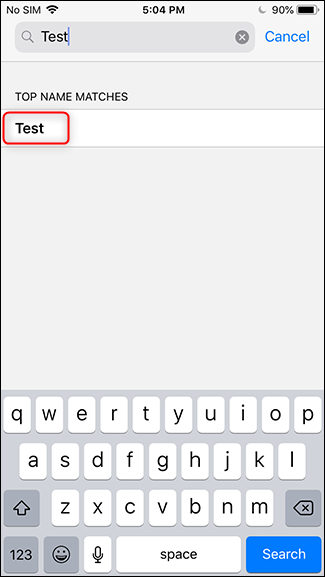
화면 오른쪽 상단의 ‘편집’ 버튼을 누른 다음, 아래로 스크롤하여 ‘연락처 삭제’ 옵션을 선택합니다.

마지막으로 ‘연락처 삭제’ 버튼을 눌러 삭제를 완료합니다.
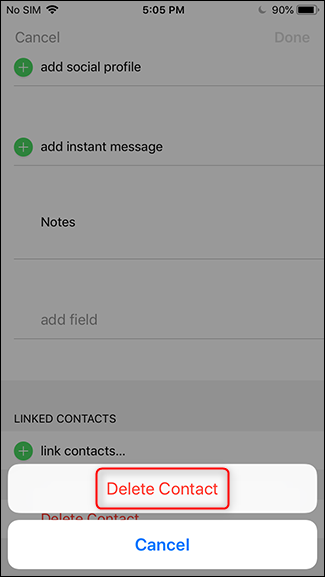
연결된 소스에서 연락처 일괄 삭제
아이폰은 Gmail, Outlook, Yahoo Mail과 같은 이메일 계정에서 연락처를 불러올 수 있습니다. 이러한 연동 기능은 연락처를 손쉽게 관리할 수 있도록 돕습니다. 아이폰 또는 연결된 계정에서 연락처를 삭제하면 양쪽 모두에서 제거됩니다. 특정 소스에서 모든 연락처를 삭제하려면 해당 계정 전체를 삭제하거나 연락처 동기화 기능을 비활성화해야 합니다.
‘설정’ 앱을 열고 ‘암호 및 계정’ 메뉴로 이동하여 연결된 계정을 확인합니다.
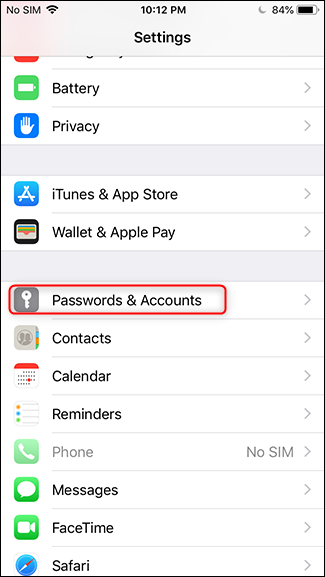
연락처를 동기화하는 계정에는 ‘연락처’라는 문구가 표시되어 있습니다.
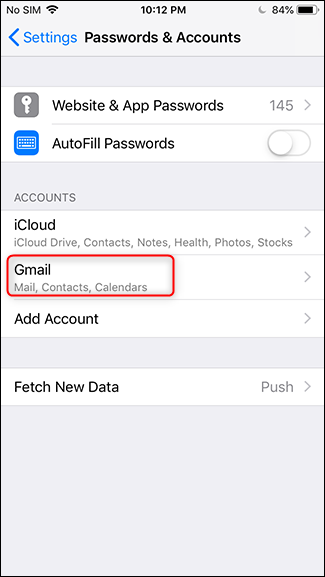
연락처를 삭제하고 싶은 계정을 탭한 후 ‘연락처’ 스위치를 끄고 ‘나의 iPhone에서 삭제’를 선택하여 동기화를 해제할 수 있습니다.
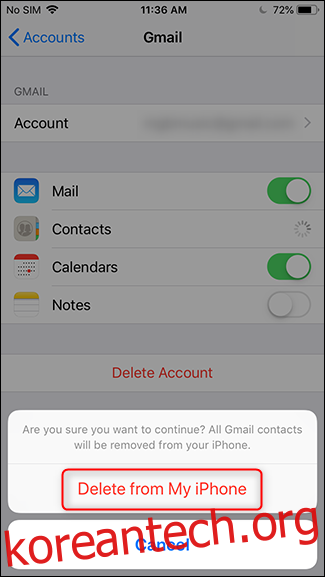
또한 계정 삭제 > ‘나의 iPhone에서 삭제’를 선택하면 해당 계정의 메일, 연락처, 캘린더, 메모 등을 포함한 모든 정보를 삭제할 수 있습니다.
선택적으로 연락처 삭제하기
여기서부터 조금 더 복잡해집니다. 아이폰 자체에서는 일부 연락처만 선택적으로 삭제하는 기능은 제공하지 않습니다(전체를 삭제하는 경우 제외). 하지만 다른 방법이 있습니다. 연락처의 원본 계정에서 연락처를 삭제하면, 변경 사항이 아이폰에 자동으로 반영됩니다. 연락처가 어디에 저장되어 있는지에 따라 삭제 방법이 달라집니다. 예를 들어, Gmail, Outlook, Yahoo Mail 등 각 공급자의 도움말 문서를 참고하여 연락처를 삭제할 수 있습니다(예: Gmail, Outlook, Yahoo Mail).
만약 계정이 아닌 아이폰에 직접 저장된 연락처라면 어떻게 해야 할까요? 다행히 이 문제에 대한 해결책도 있습니다. iCloud.com에 접속하여 iCloud 계정으로 로그인합니다.
‘연락처’ 메뉴를 선택합니다.
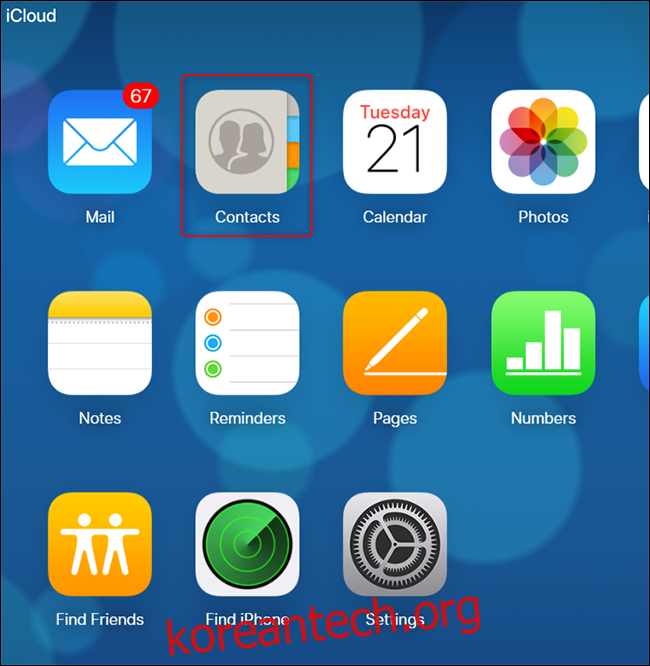
삭제하려는 연락처를 Ctrl 키를 누른 채 클릭하여 선택합니다.
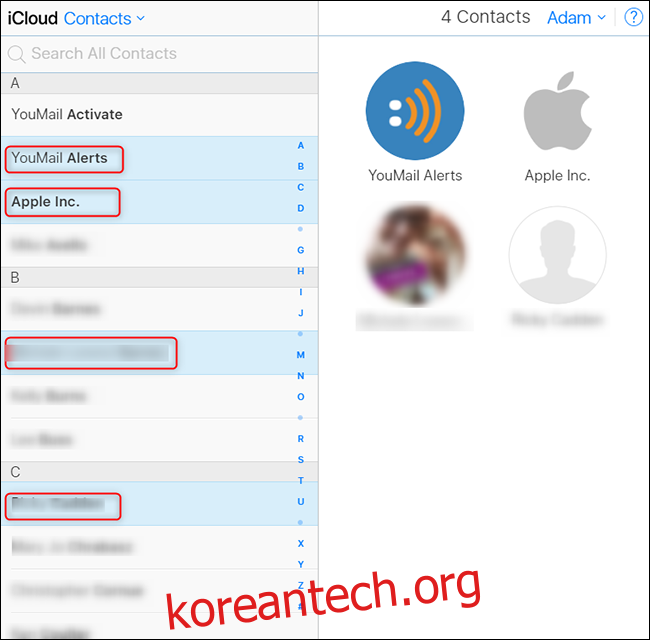
키보드의 Delete 키를 누른 후 나타나는 대화 상자에서 ‘삭제’ 버튼을 클릭합니다.
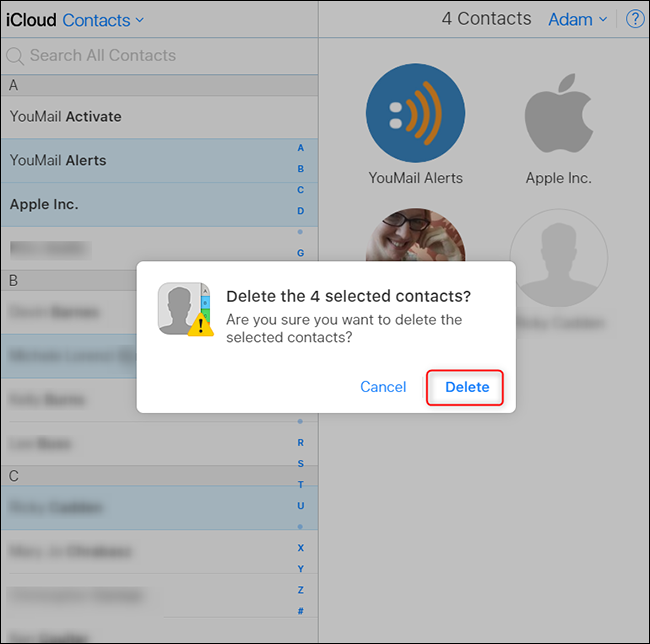
변경 사항이 완료되면 아이폰에 자동으로 동기화됩니다.